Fix YouTube Autoplay werkt niet met 8 nuttige methoden
Doremi video-downloader
4.9 van 5
- voor Windows 10/8/7
- voor macOS 10.13+
- voor Android
Doremi video-downloader
4.9 van 5
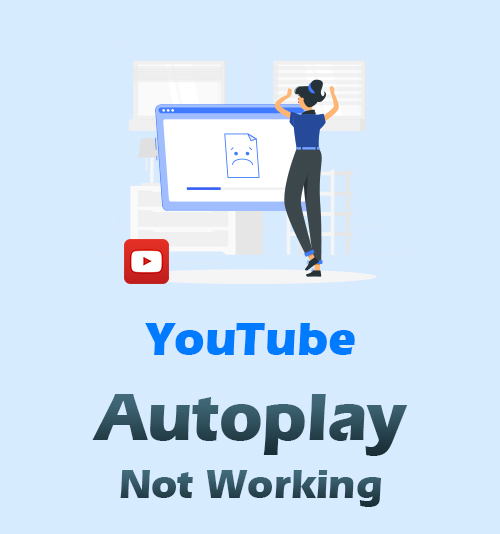
De Autoplay-functie op YouTube zorgt ervoor dat video's blijven spelen zonder dat je een nieuwe video hoeft te kiezen wanneer de video is afgelopen.
YouTube bestudeert uw surfgedrag en hoe u met het platform omgaat op desktop of mobiel. Het gebruikt vervolgens de cookies om nieuwe en relevante video's voor te stellen die u mogelijk interesseren.
Ik heb echter gemerkt dat veel mensen dit probleem tegenkomen. Nadat ik oplossingen voor probleemoplossing heb verzameld, heb ik de meest praktische en efficiënte manieren verzameld om op te lossen dat het automatisch afspelen van YouTube niet werkt.
Blijf lezen.
- Deel 1. Als het automatisch afspelen van YouTube niet werkt op internet
- Oplossing 1. Zorg ervoor dat automatisch afspelen is ingeschakeld
- Oplossing 2. Controleer op problemen met het browserprofiel
- Oplossing 3. Schakel AdBlock uit
- Oplossing 4. Update / downgrade of gebruik een andere browser
- Oplossing 5. Bekijk YouTube-video's met Video Downloader Pro
- Deel 2. Als YouTube Autoplay niet werkt in je YouTube-app
- Oplossing 1. Zorg ervoor dat automatisch afspelen is ingeschakeld
- Oplossing 2. Schakel gedempte weergave op uw feed uit
- Oplossing 3. Installeer de YouTube-applicatie opnieuw
Deel 1. Als het automatisch afspelen van YouTube niet werkt op het web
Oplossing 1. Zorg ervoor dat het automatisch afspelen
Als je de autoplay-functie niet hebt ingeschakeld, werkt deze gewoon niet. Zorg er allereerst voor dat automatisch afspelen is ingeschakeld wanneer u een YouTube-video bekijkt. Dit is gemakkelijk te doen, aangezien de knop voor automatisch afspelen op dezelfde pagina wordt weergegeven als elke video die u aan het bekijken bent. Het is een tuimelschakelaar met een Aan-knop als automatisch afspelen is ingeschakeld, of Uit-knop als dat niet het geval is.
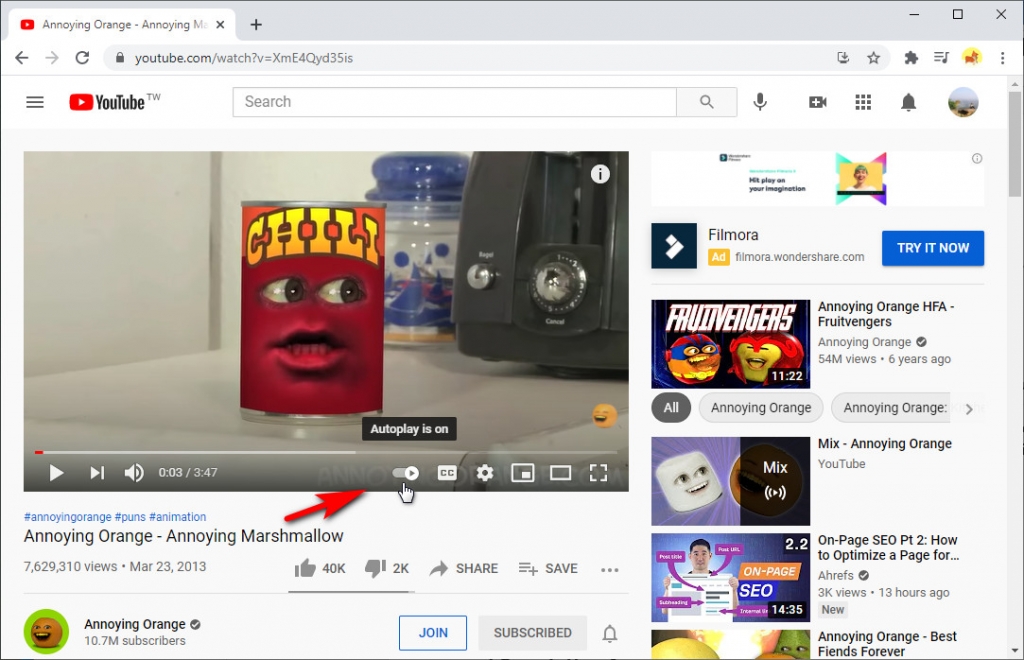
Oplossing 2. Controleer of er problemen zijn met het beschadigen van het Firefox-browserprofiel
Als u een van de Firefox-browsergebruikers bent, is de kans groot dat u problemen ondervindt met de autoplay-functie van YouTube. Gelukkig is het een vrij eenvoudige oplossing die alleen inhoudt dat je moet updaten naar de nieuwste versie van de browser van Mozilla en vervolgens een paar regels code moet plakken in het profiel in de AppData-map op je pc. Daarna zal het herstarten van uw browser u gewoonlijk in staat stellen om YouTube automatisch opnieuw af te spelen.
Oplossing 3. Schakel AdBlock uit
Sommige advertentieblokkers blokkeren mogelijk de functie voor automatisch afspelen van YouTube. Schakel de extensie uit en controleer of YouTube voor automatisch afspelen werkt. De opties variëren afhankelijk van het toestel dat u gebruikt. Ik raad echter af om geen advertentieblokkering te gebruiken. Ze zijn een noodzaak.
Oplossing 4. Update / downgrade of verander naar een andere browser
De eerste is om uw browser bij te werken naar de nieuwste versie en vervolgens te controleren of u YouTube automatisch kunt afspelen. Soms is het echter mogelijk dat een recente browserupdate de autoplay-functionaliteit heeft verbroken. Een gemakkelijke manier om dit te controleren, is door een andere browser te gebruiken. Als dat het geval is, kunt u proberen de browser te downgraden naar een eerdere versie en controleren of dat helpt. Ten slotte zou het probleem ook kunnen worden opgelost door over te schakelen naar een andere browser.
Oplossing 5. Bekijk YouTube-video's met Doremi Video Downloader Pro
Een andere mogelijke manier om op te lossen dat het automatisch afspelen van YouTube niet werkt, is door je favoriete YouTube-video's te downloaden voor offline weergave. Daarna kunt u "Autoplay" in uw uitzender instellen, zodat u achtereenvolgens YouTube-video's kunt bekijken.
Klinkt goed toch?
Om te beginnen moet u video's van YouTube downloaden op uw pc of mobiel.
Doremi video-downloader
Download HD-video's van meer dan 1,000 sites
- voor Windows 10/8/7
- voor macOS 10.13+
- voor Android
Video Downloader Pro is de meest capabele YouTube-video-downloader voor je Android-telefoon en pc onder talloze video-downloader-apps. Het is zo krachtig dat het je toestaat batch download jouw YouTube-afspeellijsten en kanalen op hoge snelheid en in hoge kwaliteit.
Volg mijn stappen en kijk hoe je YouTube-afspeellijsten downloadt met de Video Downloader Pro.
Stap 1. Kopieer de URL van een YouTube-afspeellijst die u wilt downloaden.
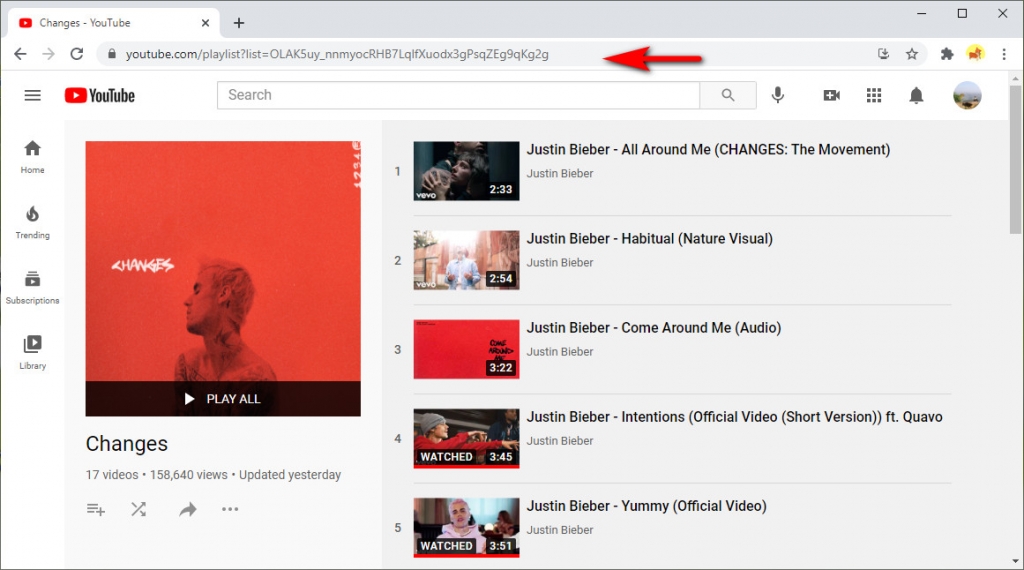
Stap 2. Plak de URL van de YouTube-afspeellijst in de zoekbalk van de Video Downloader Pro.
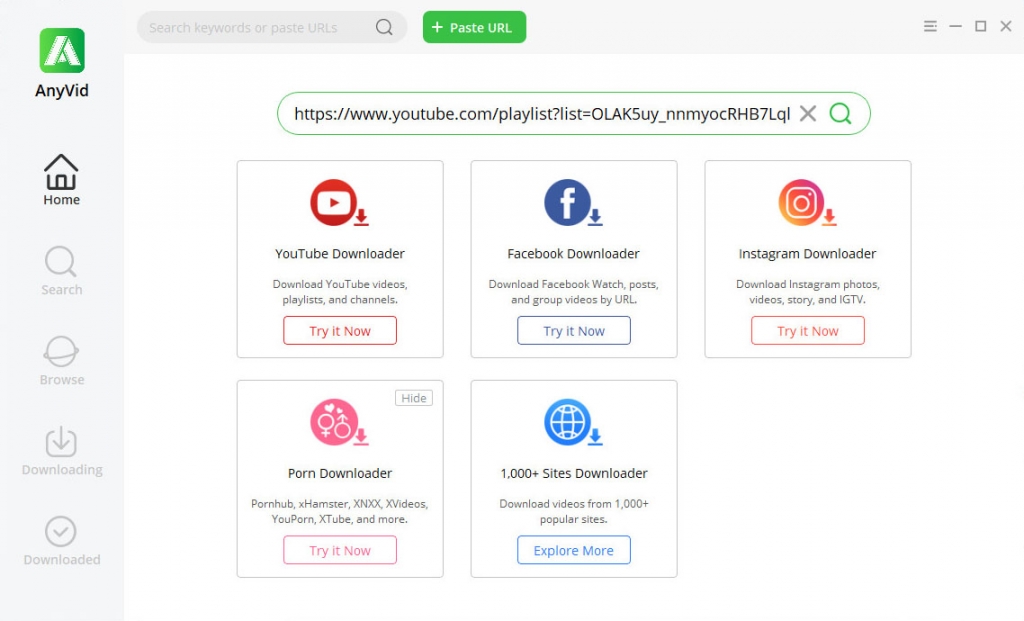
Stap 3. Klik op de knop Batch downloaden in de rechterbovenhoek.
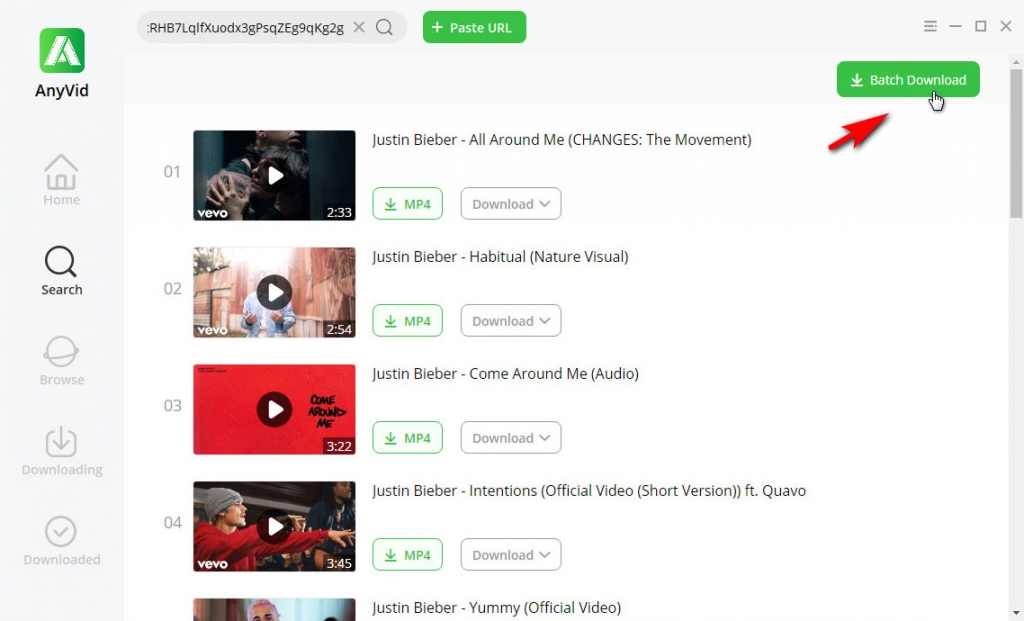
Stap 4. Selecteer de bestanden en het formaat, en download ze vervolgens.
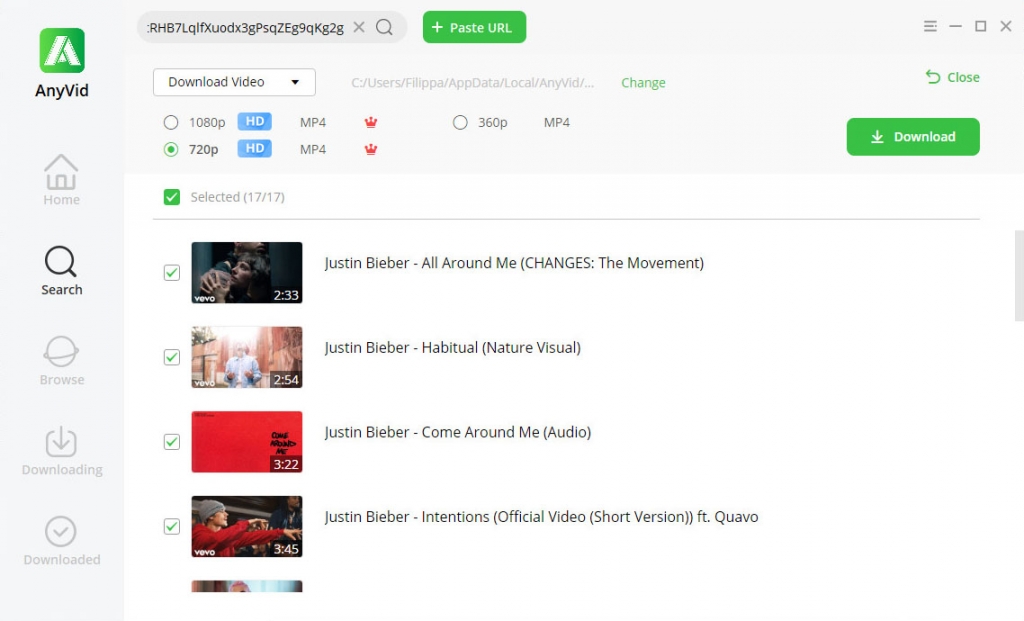
Deel 2. Als het automatisch afspelen van YouTube niet werkt in uw YouTube-app
Oplossing 1. Zorg ervoor dat automatisch afspelen is ingeschakeld
Het verschilt enigszins van de weboplossingen omdat u de knop niet rechtstreeks op de videopagina kunt schakelen. U kunt het echter doen in de instellingen.
1. Start de YouTube-applicatie en tik op het profielpictogram (in de rechterbovenhoek van het scherm).
2. Ga naar Instellingen in de voorlaatste categorie.
3. Zoek en klik op het item Autoplay, en zorg ervoor dat de knop "Autoplay volgende video" is ingeschakeld.
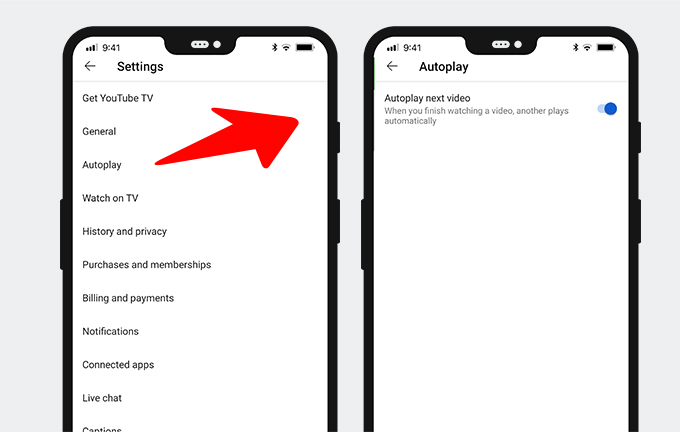
Oplossing 2. Schakel de gedempte weergave in feeds uit
Als je YouTube op je mobiel gebruikt, moet je mogelijk de functie voor gedempte terugverdientijd in feeds uitschakelen. Dus, wat is deze functie precies? Als je goed kijkt en je scrolt door je YouTube-startpagina of -feed zoals je het zou willen noemen, wordt de video zonder geluid afgespeeld. Dit is wat gedempt afspelen betekent. Als deze functie is ingeschakeld, werkt AutoPlay soms niet zoals verwacht. In dat geval kan het probleem mogelijk worden opgelost door de functie voor gedempt afspelen uit te schakelen.
Dus hoe schakel je dit uit? Je vindt de ingang onder Instellingen> Algemeen. Tik vervolgens op "Alleen Wi-Fi" of "Uit" om het gedempte afspelen uit te schakelen. Controleer daarna of YouTube de video's / afspeellijsten automatisch kan afspelen.
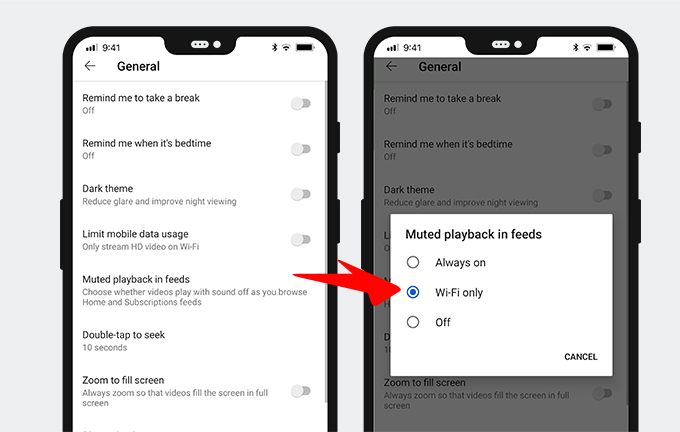
Oplossing 3. Installeer de YouTube-app opnieuw
Je kunt het probleem tegenkomen als de installatie van de YouTube-app zelf corrupt is. In deze context kan het opnieuw installeren van de YouTube-app het probleem met het automatisch afspelen van YouTube niet oplossen. Deze methode is mogelijk niet van toepassing op alle gebruikers. Ik zal het proces van het verwijderen van de YouTube-applicatie op een Android-telefoon doorlopen.
1. Open de instellingen van uw telefoon en start vervolgens de applicatiebeheerder / apps.
2. Tik nu op YouTube en vervolgens op de knop Verwijderen.
3. Start vervolgens uw telefoon opnieuw op.
4. Na het opnieuw opstarten, installeer je de YouTube-app opnieuw en controleer je of automatisch afspelen werkt.
Conclusie
Dat is alles voor het probleem met het automatisch afspelen van YouTube.
Ik hoop dat je dit artikel nuttig vond.
Deel zoals altijd je mening in het opmerkingenveld hieronder of als je een andere manier hebt gevonden om de fout met het automatisch afspelen van YouTube niet te laten werken.
Gerelateerde artikelen
- Manieren om YouTube te repareren, behouden crashfout voor alle platforms
- Video's met leeftijdsbeperking bekijken op YouTube [100% werk]
- Top 5 oplossingen voor YouTube 500 interne serverfout
- YouTube langzaam | Hoe het te repareren en te genieten van YouTube-kijken
- Gemakkelijke manieren om verwijderde YouTube-video's te vinden en te bekijken
- [Opgelost] Hoe je gemakkelijk lange video's op YouTube kunt inschakelen
- Fix YouTube-fout 400 in Chrome en Android [Beste gids]
- YouTube-zoekfilter werkt niet? 100% werkbare oplossingen
- Hoe YouTube-video's eenvoudig te deblokkeren? [Bijgewerkte gids]
Mogelijk bent u ook geïnteresseerd in deze onderwerpen